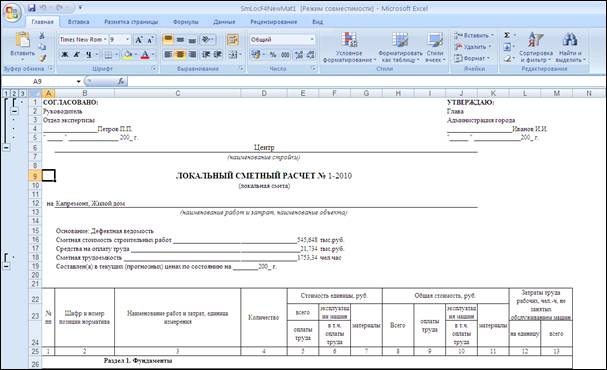Студопедия КАТЕГОРИИ: АвтоАвтоматизацияАрхитектураАстрономияАудитБиологияБухгалтерияВоенное делоГенетикаГеографияГеологияГосударствоДомЖурналистика и СМИИзобретательствоИностранные языкиИнформатикаИскусствоИсторияКомпьютерыКулинарияКультураЛексикологияЛитератураЛогикаМаркетингМатематикаМашиностроениеМедицинаМенеджментМеталлы и СваркаМеханикаМузыкаНаселениеОбразованиеОхрана безопасности жизниОхрана ТрудаПедагогикаПолитикаПравоПриборостроениеПрограммированиеПроизводствоПромышленностьПсихологияРадиоРегилияСвязьСоциологияСпортСтандартизацияСтроительствоТехнологииТорговляТуризмФизикаФизиологияФилософияФинансыХимияХозяйствоЦеннообразованиеЧерчениеЭкологияЭконометрикаЭкономикаЭлектроникаЮриспунденкция |
Как внести изменения в шаблон документа – например, изменить год с 2009 на 2010?ПК «ГРАНД-Смета» позволяет пользователю самостоятельно изменить внешний вид любого шаблона, который используется для формирования выходных документов. Для этого требуется открыть соответствующий файл-шаблон непосредственно в программе MS Excel и выполнить в этом шаблоне необходимые корректировки. При этом следует иметь в виду, что в шаблоне какого-либо стандартного документа допускается только изменять параметры шрифтов (тип, цвет, размер и т. п.), а также корректировать текстовые данные в титульной части документа. Файлы с шаблонами стандартных документов хранятся в папке с данными программы в разделе Templates, а пользовательские шаблоны – в разделе UserTemplates. Имена файлов с пользовательскими шаблонами в точности совпадают с тем, как наименования пользовательских документов показываются в программе при выполнении операции Экспорт в MS Excel. А имя файла с шаблоном конкретного стандартного документа можно определить по заголовку окна программы MS Excel – после того как операция Экспорт в MS Excel уже завершена и программа MS Excel автоматически запущена для работы с готовой сформированнойпечатной формой. Например, выберем в разделе Локальные сметы документ Локальная смета по форме № 4 (МДС 81-35.2004).
В результате после выполнения операции Экспорт в MS Excel в заголовке окна программы MS Excel показывается имя файла с выходным документом:
При этом к имени исходного файла с шаблоном, на основе которого был сформирован данный документ, здесь приписывается цифра 1. Таким образом, мы установили, что в нашем примере имя файла с шаблоном документа – SmLocF4NewMat. Кстати, использование в программе того или иного конкретного шаблона при формировании выходного документа может зависеть от выбранных настроек. Например, нетрудно убедиться, что шаблон SmLocF4NewMat используется для данного документа в том случае, когда установлен флажок для опции Материалы (графа). А если этот флажок сбросить, то будет использоваться шаблон с именем файла SmLocF4New.  После того как вы выяснили имя файла с нужным шаблоном, остается только открыть на компьютере соответствующий раздел в папке с данными программы и найти там этот файл. Далее, чтобы правильно открыть файл-шаблон для корректировки в программе MS Excel, необходимо выделить его курсором, щелчком правой кнопки мыши открыть контекстное меню и выбрать там команду Открыть. Будьте внимательны – привычный двойной щелчок левой кнопки мыши по файлу здесь использовать нельзя, так как это приведет к созданию нового файла на основе шаблона. И наконец, в открытом шаблоне следует выполнить необходимые корректировки, после чего сохранить его с тем же именем и в том же самом месте, где он находился. Для сохранения измененного шаблона в программе MS Excel следует воспользоваться стандартной операцией Сохранить. Работа со сводным сметным расчетом Раздел описывает порядок работы по составлению объектных смет и сводных сметных расчетов. Рассматриваются вопросы о том, как осуществляется добавление в расчет различных статей затрат, как производится настройка параметров документа. Наиболее подробно рассказано об использовании формул с идентификаторами, которые позволяют реализовать в программе любой необходимый механизм расчета лимитированных затрат. |
||
|
Последнее изменение этой страницы: 2018-05-10; просмотров: 268. stydopedya.ru не претендует на авторское право материалов, которые вылажены, но предоставляет бесплатный доступ к ним. В случае нарушения авторского права или персональных данных напишите сюда... |